核心要点
- Copilot的更新引入了更简洁的界面设计,并新增了轮播式的提示功能,为用户提供DIY项目和创意灵感。
- 在Copilot设置为平衡模式下,新的Deucalion模型经过优化,能够生成更深入、更具研究价值的信息。
- 用户现在可以对Copilot生成的任何图像进行编辑,并调整其风格。
- 为了提供更个性化的聊天体验,用户可以免费使用定制的Copilot机器人。
微软正以前所未有的积极姿态推广其Copilot AI工具,并持续为其添加新功能和优化现有功能。2024年2月初,微软发布了一系列Copilot新功能,包括推荐提示、图像编辑等,用户现在即可开始体验。
界面优化与更多提示建议
当您打开Copilot时,会发现一个全新的建议提示轮播界面。这些提示旨在激发用户的灵感,并充分展现Copilot的强大功能。
例如,您可能会看到一个提示,引导您探索舒适公寓的手工家具世界。或者,也可能出现一个关于熊和狮子之间假想对决的提示,以此来激发您的好奇心。
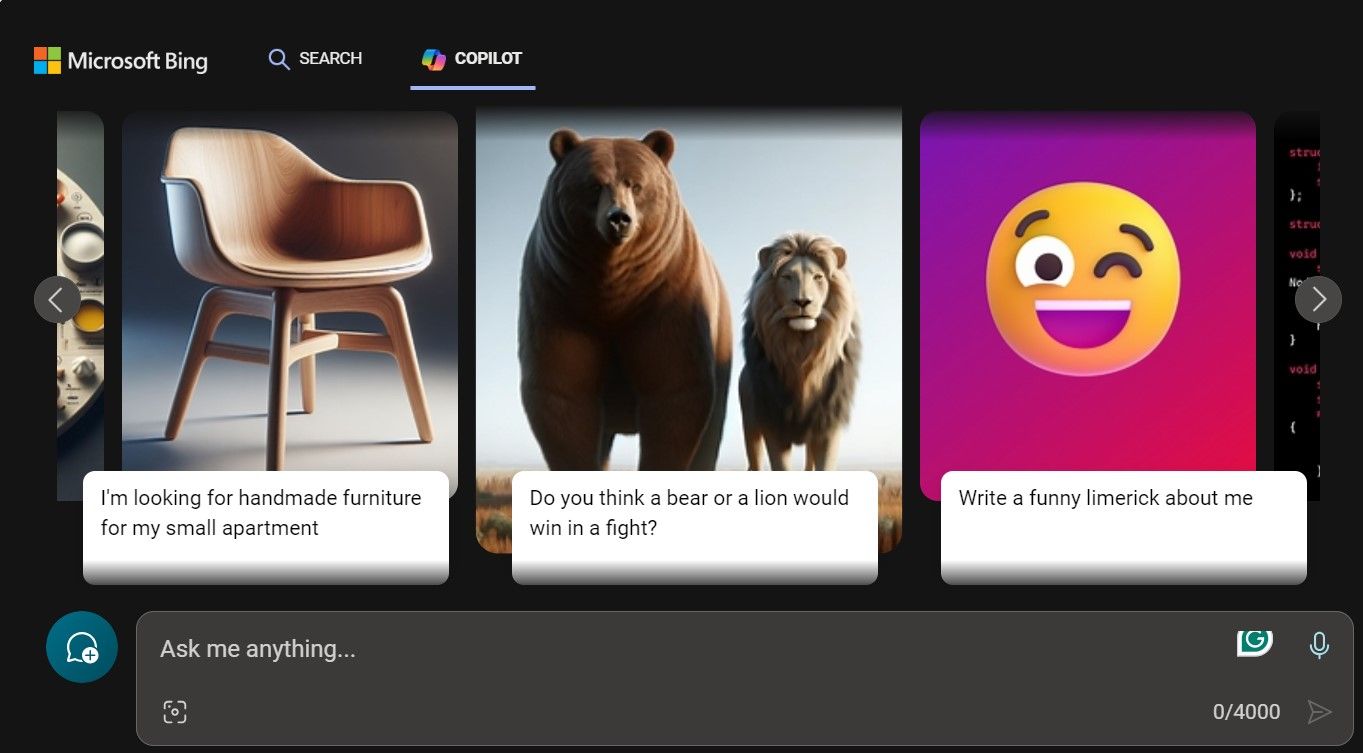
因此,如果您正在寻求DIY项目的灵感、进行思想实验,或者只是想找一些有趣的内容来激发创造力,那么这些提示中总有一个会吸引您的目光。
Deucalion模型升级,平衡模式更优
微软推出了Copilot平衡模式的升级版本,名为Deucalion。正如Jordi Ribas在X上所分享的,这个经过微调的模型在使用更为保守的平衡设置时,性能得到了提升。
早期测试结果表明,Deucalion能够根据提示生成全面且经过深入研究的内容。
图像创建功能增强
微软还对Copilot进行了更新,新增了一项功能,允许用户直接在Copilot中编辑DALL-E 3生成的图像,而无需切换标签或使用其他图像编辑软件。以下是如何在Copilot中创建和编辑精美图像的步骤:
- 当Copilot根据提示生成图像后,选择您最喜欢的一张。
- 在图像下方会出现一个带有不同风格选项的底部栏。这些选项基于流行的艺术风格,例如像素艺术、水彩、版画、蒸汽朋克等。
- 点击选择一种新风格,Microsoft Designer将使用所选风格来修改您的图像。您可以立即查看效果并与原始图像进行比较。
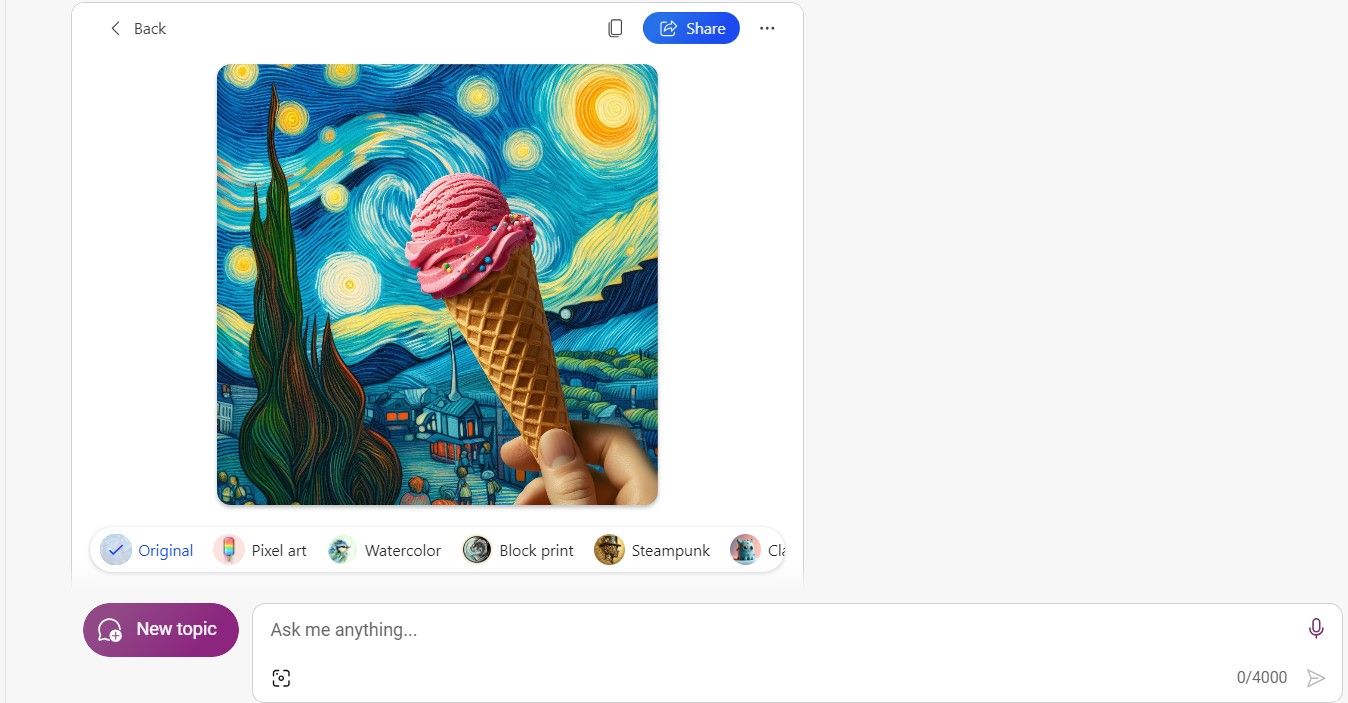
- 您还可以编辑图像的特定部分。将鼠标悬停在需要编辑的区域上方,并点击以勾勒出区域轮廓(紫色),例如主要主题或背景元素等。
- 现在您将在图像下方看到颜色突出和模糊背景的选项。
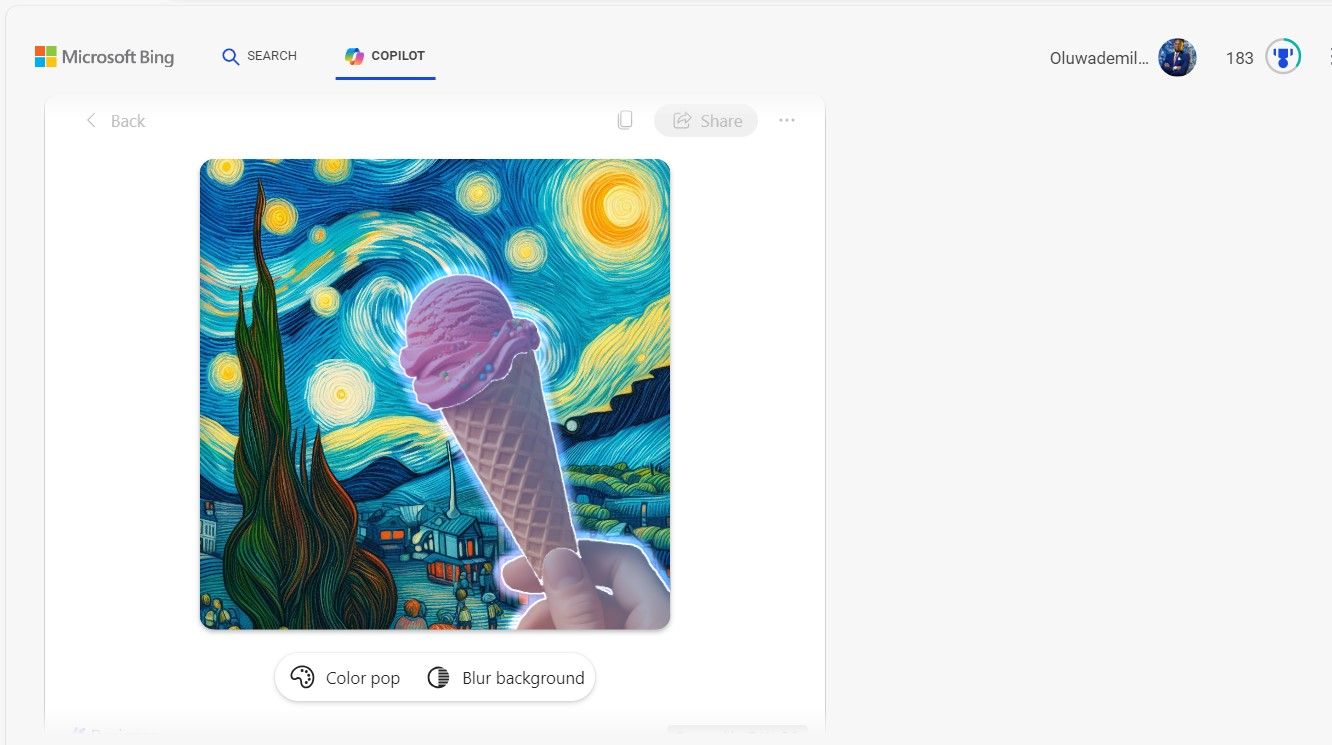
- “颜色突出”功能会降低图像其余部分的饱和度,从而使所选部分更加突出。
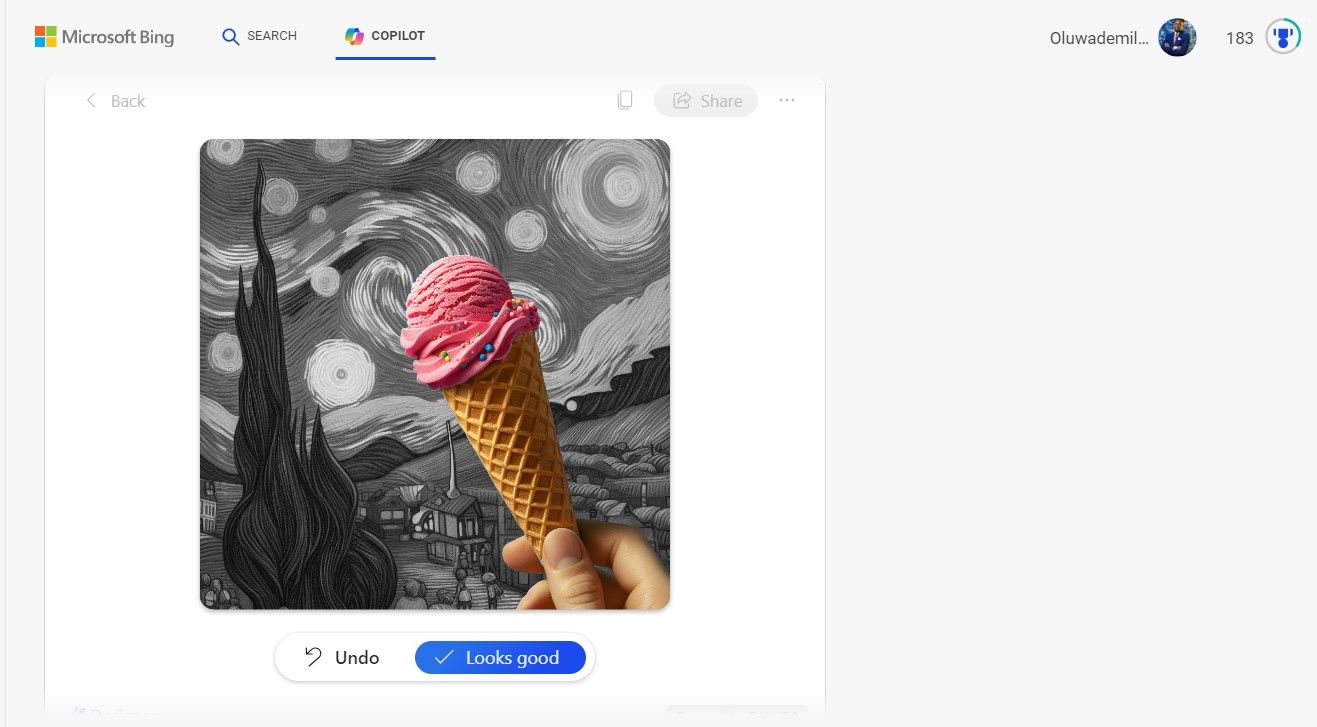
- “模糊背景”功能会模糊图像的背景,创造出景深效果。
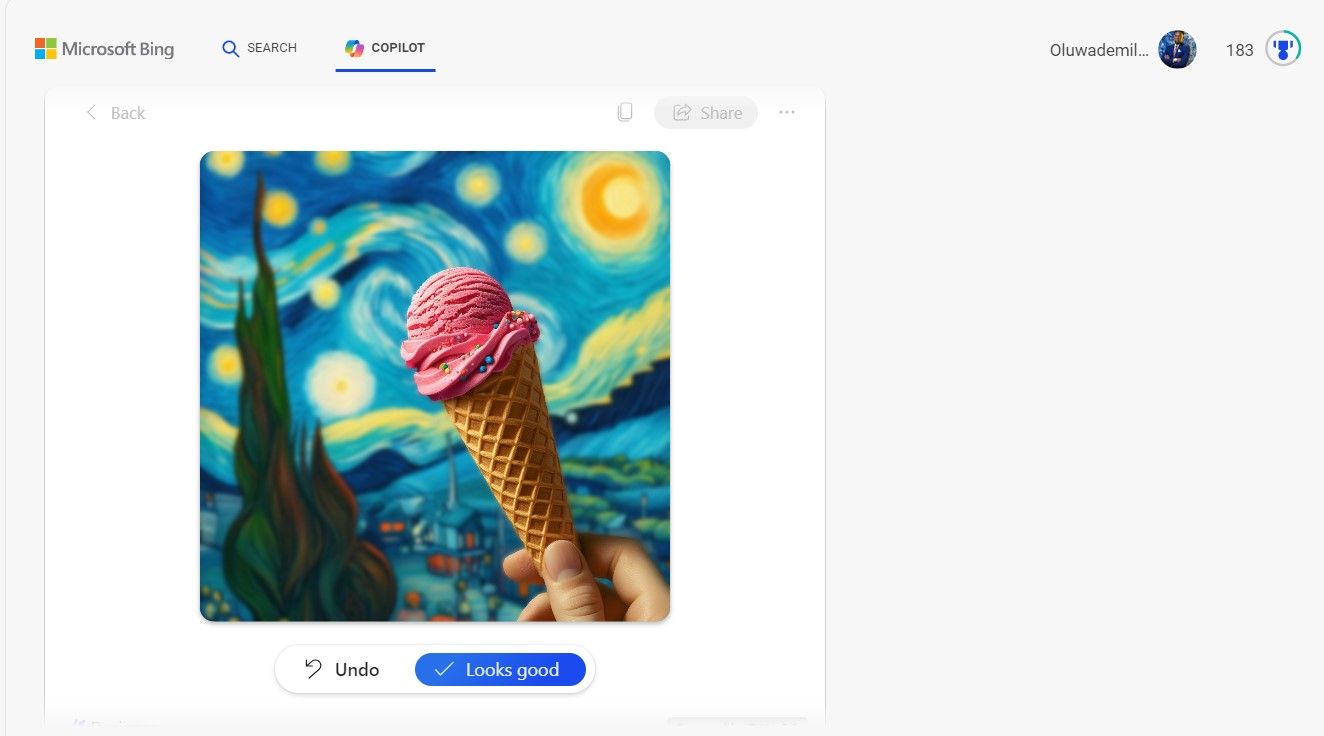
当您对编辑后的图像感到满意后,您可以复制、下载或获取图像的分享链接。
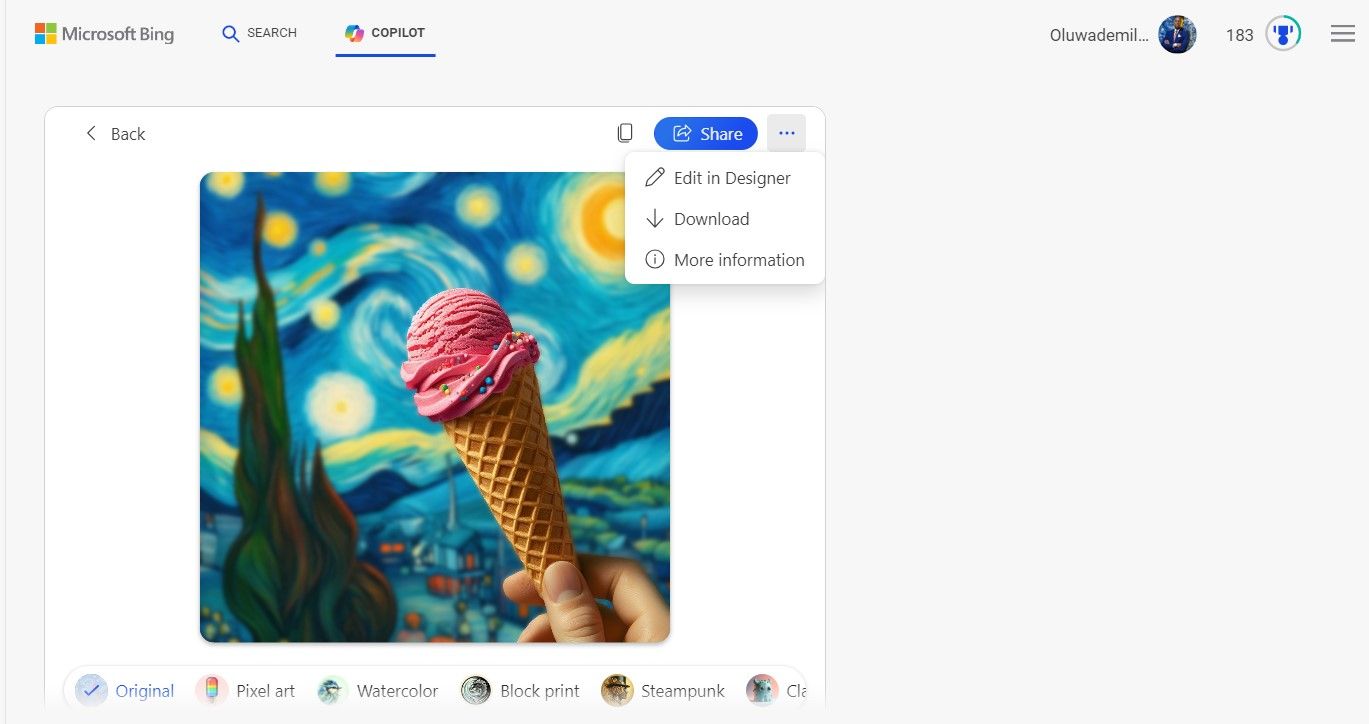
定制Copilot GPT
Copilot GPT是自定义的GPT模型,可以根据特定主题进行更个性化的对话。目前,用户可以免费与三个预设机器人聊天:一个旅行计划器,用于规划旅行;一个烹饪助手,提供食谱创意;以及一个健身教练,帮助用户实现健身目标。无论是使用桌面端还是移动应用,这些机器人都可以在Copilot和Copilot Pro上免费使用。
这里我们将重点介绍移动应用程序版本:
- 要开始与Copilot GPT对话,请点击左上角的三条垂直线,然后在Copilot应用中选择任何可用的预设GPT。在这里,我们选择健身教练。
- 当健身教练聊天窗口打开后,您会看到一些建议的提示,可以帮助您入门。
- 或者,您也可以用自己的语言告诉Copilot您的健康和健身目标。然后它会询问一些问题,以便为您量身定制推荐。例如,您可以告诉Copilot您想减肥或增加肌肉。它会询问您当前的健身水平、锻炼频率、可以使用哪些器材以及锻炼方式等等。
- 根据您的回答,它将生成个性化的锻炼计划,帮助您实现目标。它还可以回答关于健身和营养的问题,并提供一些健康提示和动力。
其他自定义GPT(旅行计划器和烹饪助手)的工作原理与它们的主题类似。只需与它们讨论您的具体兴趣和需求,它们就会生成个性化的建议。
无论您是在寻找写作灵感、更均衡的响应、更简便的AI生成图像编辑,还是针对特定主题的个性化助手,此更新旨在使Copilot成为一个更加多才多艺的助手。